So zeichnen Sie auf einem Foto auf dem iPhone

Erfahren Sie, wie Sie auf einem Foto auf Ihrem iPhone zeichnen können. Unsere Schritt-für-Schritt-Anleitung zeigt Ihnen die besten Methoden.

Viele Forza Horizon 5-Spieler haben Probleme mit der Serververbindung und sehen verschiedene Fehler beim Starten oder Herstellen einer Verbindung zu ihren Freunden im Spiel.
Beim Herstellen einer Verbindung zum Forza Horizon 5- Spiel auf verschiedenen Plattformen wie PC, Xbox One oder Xbox Series X|S wird die Fehlermeldung „ Sie wurden getrennt“ angezeigt .
Das Problem mit dem Forza Horizon 5-Server tritt häufig aufgrund von Serverausfällen, veralteten Spieldateien oder aufgrund eines Firewall-/Antivirenkonflikts mit den Spieldateien auf.
Dennoch können Sie die Verbindungsprobleme mit dem Forza Horizon 5-Server beheben, indem Sie die in diesem Handbuch aufgeführten Lösungen zur Fehlerbehebung befolgen.
Um beschädigte Windows-Systemdateien zu reparieren, empfehlen wir Advanced System Repair:
Diese Software ist Ihre Komplettlösung, um Windows-Fehler zu beheben, Sie vor Malware zu schützen, Junk-Dateien zu bereinigen und Ihren PC für maximale Leistung in drei einfachen Schritten zu optimieren:
Was sind häufige Probleme mit dem Forza Horizon 5-Server?
Hier sind einige häufige Probleme mit dem FH5-Server, die auch auf PC und Xbox auftreten können.
Dies sind also einige der häufigsten Fehler, auf die Forza Horizon 5-Spieler aufgrund von Serververbindungsproblemen stoßen. Probieren Sie die unten aufgeführten Lösungen aus, um verschiedene Fehler im Zusammenhang mit dem Server zu beheben.
Wie behebe ich Serverprobleme mit Forza Horizon 5?
Unabhängig davon, ob Sie eine Xbox oder einen PC verwenden, starten Sie Ihr Gerät neu und das Spiel wird gestartet.
Inhaltsverzeichnis
Umschalten
Lösung 1: Überprüfen Sie den Forza Horizon 5-Status
Das allererste, was Sie tun müssen, ist, die offizielle Twitter-Seite des Forza-Supports auf Probleme mit Serverausfällen zu überprüfen. Sie können auch die DownDetector Forza Motorsport- Seite überprüfen, um den Serverstatus anzuzeigen.
Wenn Sie feststellen, dass Ausfälle vorliegen, müssen Sie warten, bis diese behoben sind.
Für Xbox-Benutzer:
Wenn Sie ein Xbox-Benutzer sind, befolgen Sie diese Schritte, um die Ausfälle zu überprüfen.
Lösung 2: Überprüfen Sie Ihre Internetverbindung
Wenn der Forza Horizon 5-Server einwandfrei funktioniert, aber dennoch Probleme mit der Serververbindung auftreten, prüfen Sie, ob Probleme mit der Internetverbindung vorliegen . Sie können versuchen, zu einer Kabelverbindung (Ethernet) zu wechseln. Wenn das Problem erneut auftritt, versuchen Sie, Ihren Router neu zu starten, indem Sie Router und Modem ausstecken und nach einer Minute wieder anschließen.
Für Xbox-Benutzer:
Wenn Sie ein Xbox-Gerät verwenden, befolgen Sie diese Anweisungen, um Ihre Netzwerkeinstellungen zu überprüfen.
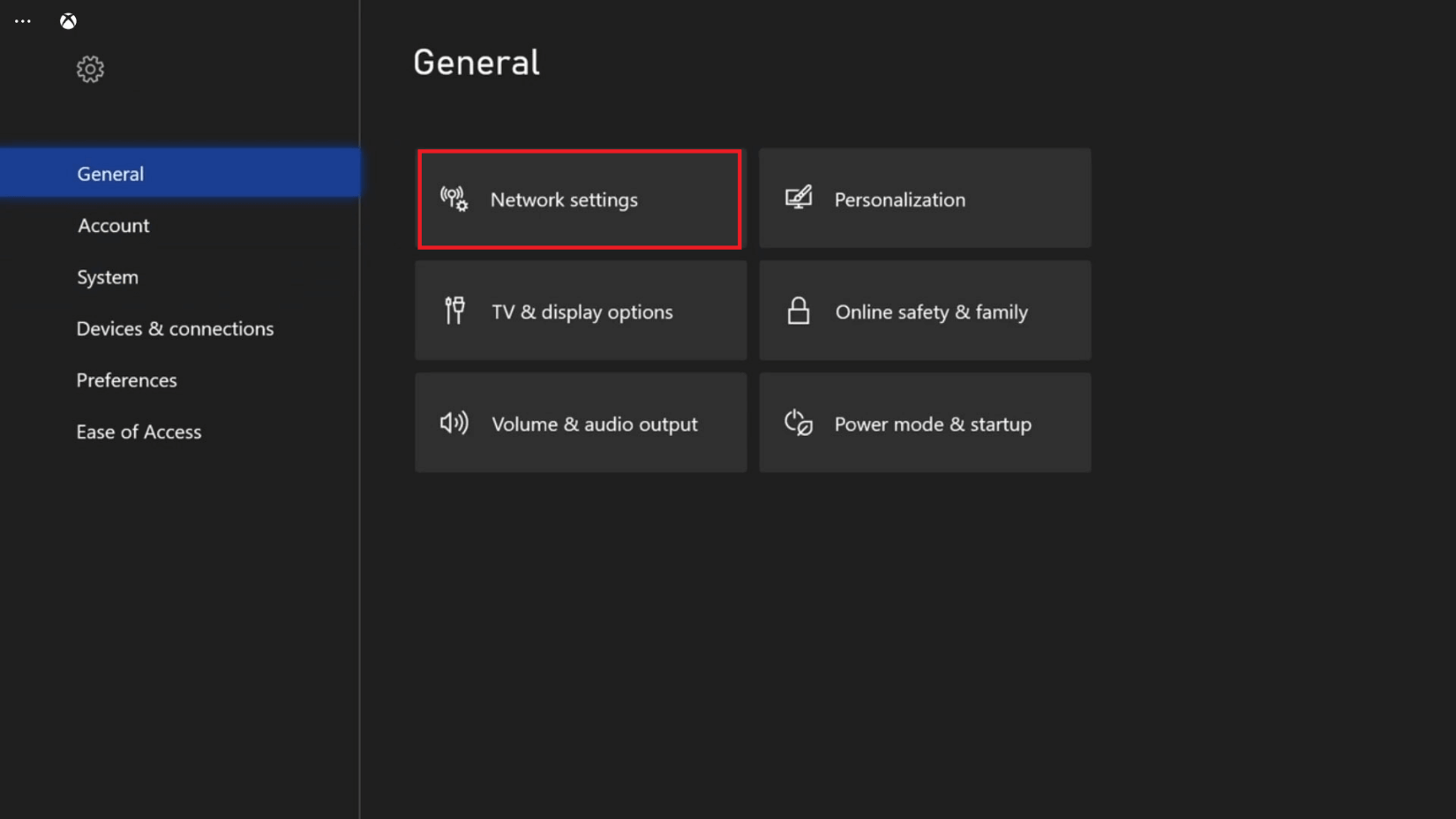
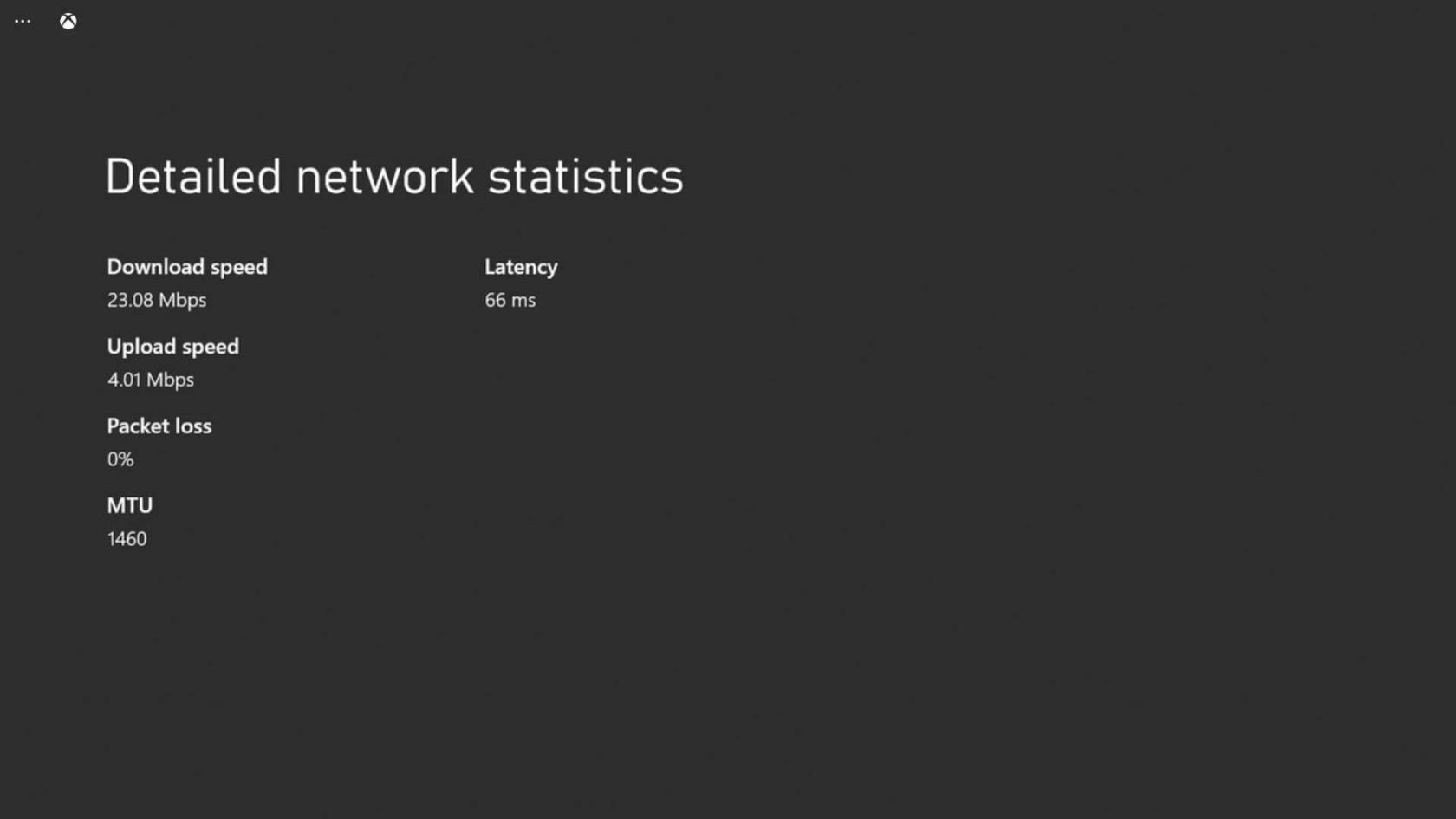
Lesen Sie auch: Behebung des Absturzes/Ladens von Forza Horizon 4 auf dem PC [VOLLSTÄNDIGE ANLEITUNG AKTUALISIERT]
Lösung 3: Forza Horizon 5 aktualisieren
Wenn Fehler oder Störungen das Spiel beeinträchtigen, können Sie die Probleme beheben, indem Sie Ihr Spiel mit dem neuesten Update oder Patch aktualisieren.
Dies trägt zur Verbesserung der Netzwerkstabilität bei und implementiert Leistungsoptimierungen, wodurch ein reibungsloses und zuverlässiges Spielerlebnis gewährleistet wird. Befolgen Sie diese Anweisungen, um Ihr Spiel zu aktualisieren.
Für Steam-Benutzer:
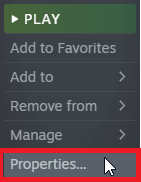
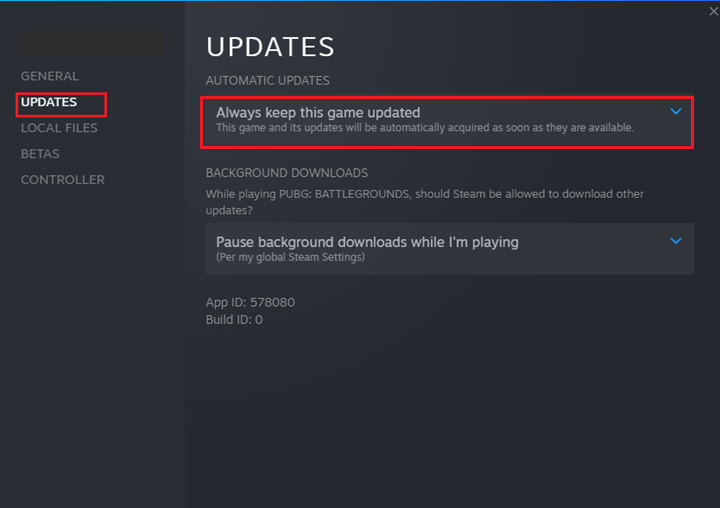
Für Xbox-Benutzer:
Hinweis: Sie finden diese Option ganz einfach auf dem Startbildschirm oder drücken einfach die Xbox-Taste auf dem Controller und scrollen nach rechts.
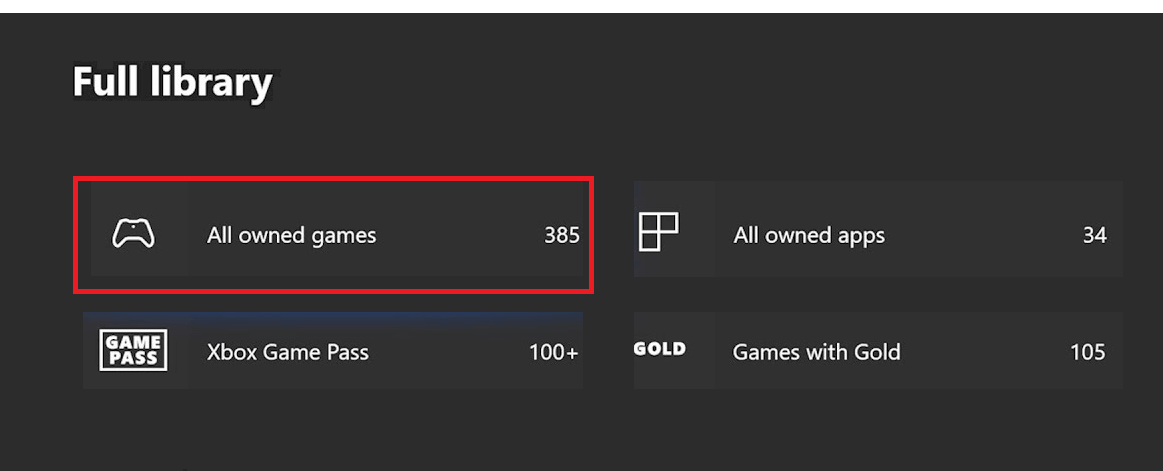
Lösung 4: Spieledateien reparieren (Steam)
Durch das Reparieren von Spieledateien in Steam können Verbindungsprobleme mit dem Forza Horizon 5-Server behoben werden, da dadurch sichergestellt wird, dass alle erforderlichen Dateien vorhanden, aktuell und nicht beschädigt sind. Es überprüft außerdem die Integrität des Spiels, vergleicht es mit der neuesten Version und ersetzt alle fehlenden oder beschädigten Dateien.
Dadurch können Verbindungsprobleme gelöst, die Stabilität verbessert und die gesamte Spielleistung verbessert werden, sodass Sie ein reibungsloseres Online-Erlebnis genießen können.
Befolgen Sie diese Schritte, um Forza Horizon 5-Spieledateien in Steam zu reparieren.
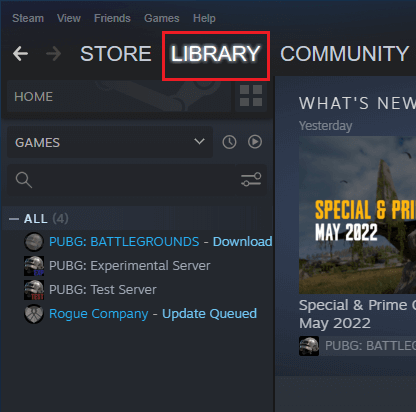
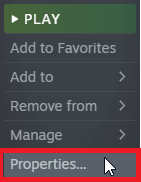
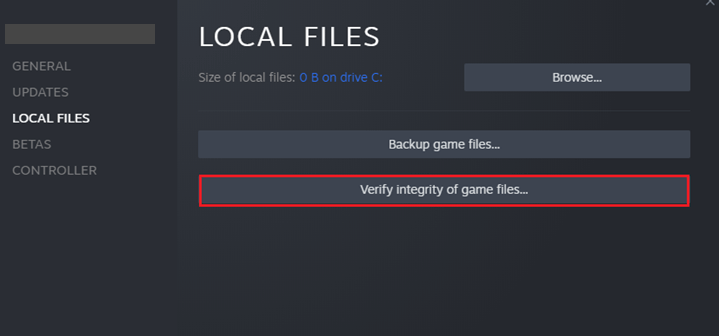
Befolgen Sie die Anweisungen auf dem Bildschirm und warten Sie, bis der Verifizierungsprozess abgeschlossen ist. Laden Sie dann alle erforderlichen Dateien herunter und prüfen Sie, ob Sie das Spiel ohne Probleme starten können.
Lösung 5: QoS-Tagging-Einstellungen aktivieren/deaktivieren (Xbox)
Optimieren Sie die QoS-Tagging-Einstellungen, priorisieren Sie den Spieleverkehr und beheben Sie den Xbox-Fehler „Forza Horizon 5-Server nicht verfügbar“ .
Durch die Aktivierung von QoS (Quality of Service) wird sichergestellt, dass die Datenpakete des Spiels Vorrang vor anderem Netzwerkverkehr haben, wodurch die Latenz verringert und die Stabilität verbessert wird.
Das Experimentieren mit diesen Einstellungen kann Serverprobleme lösen und das Spielerlebnis verbessern. Befolgen Sie diese Schritte, um es zu implementieren.
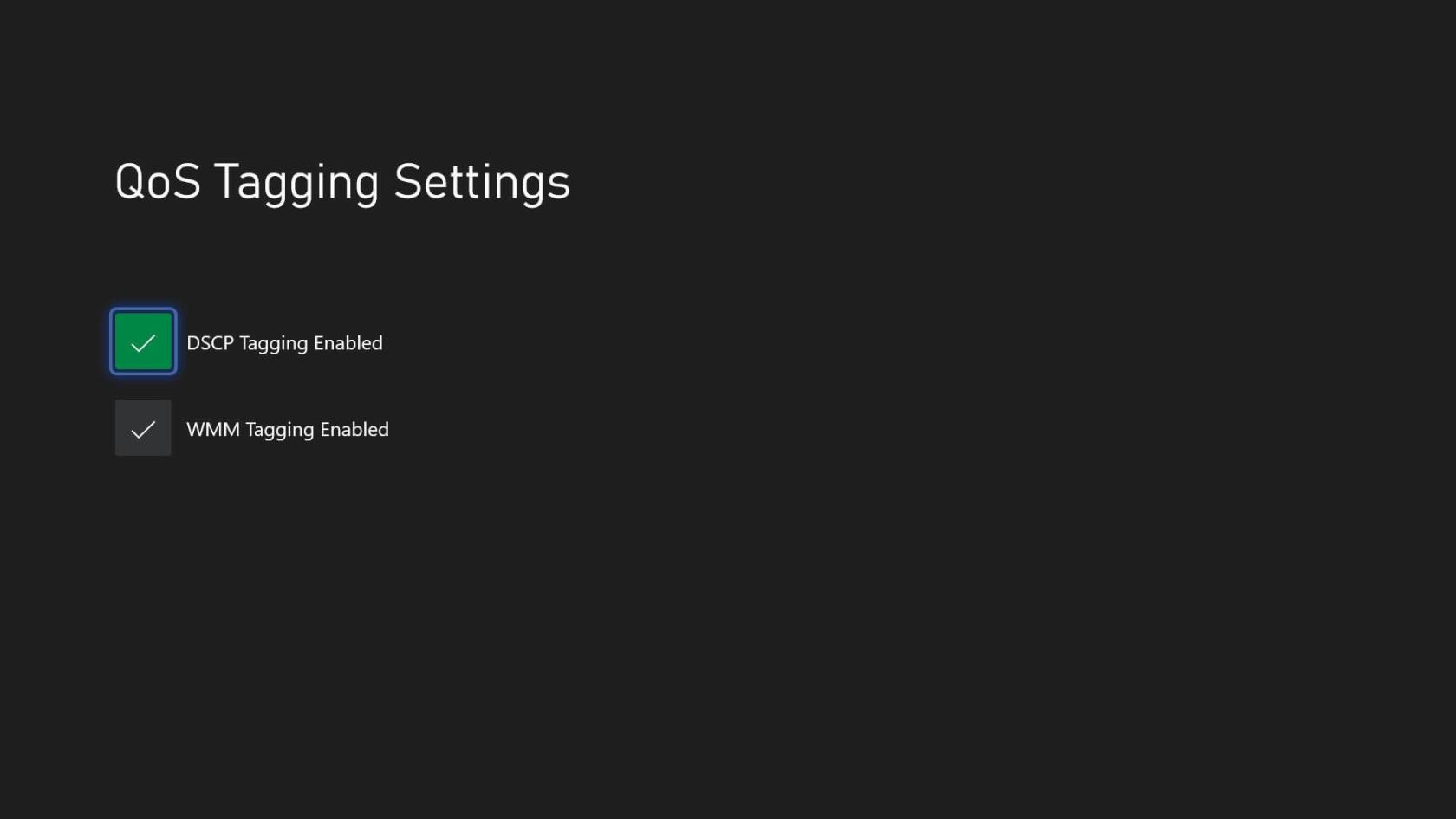
Lösung 6: Antiviren- und Firewall-Programme deaktivieren (PC)
Einige Antiviren- und Firewall-Programme können den Netzwerkverkehr des Spiels blockieren oder einschränken, was zu Verbindungsproblemen führt. Das vorübergehende Deaktivieren dieser Programme ermöglicht uneingeschränkten Zugriff auf die Spielserver und löst möglicherweise Verbindungsprobleme wie „ Forza Horizon 5 kann keine Verbindung zum Server herstellen“ . Denken Sie jedoch daran, sie nach dem Spielen wieder zu aktivieren, um die Systemsicherheit zu gewährleisten und Ihr Gerät vor potenziellen Bedrohungen zu schützen.
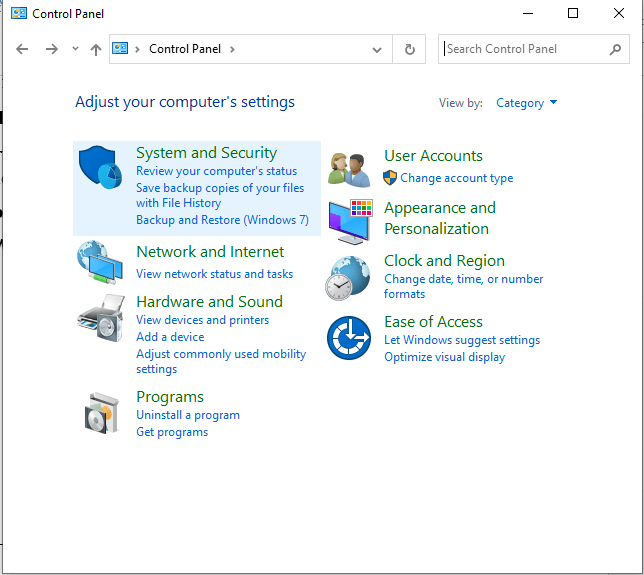
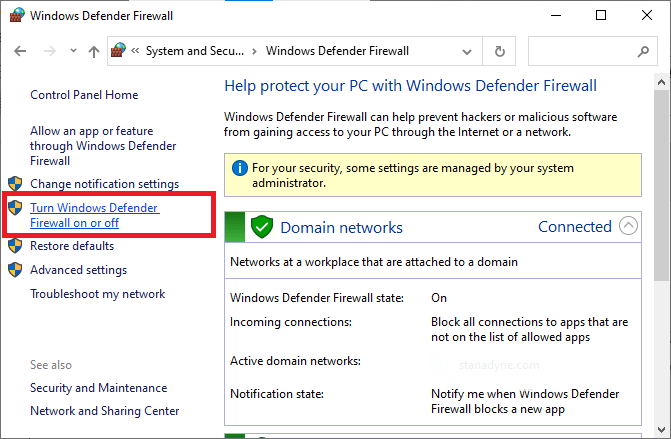
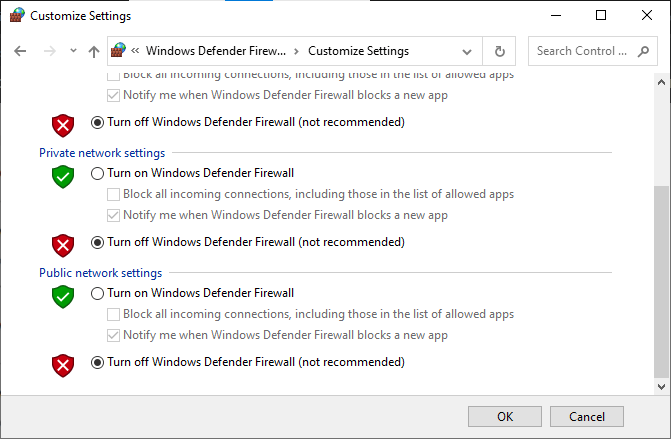
Ebenso können Sie jedes auf Ihrem PC installierte Antivirenschutzprogramm eines Drittanbieters deaktivieren, indem Sie die folgenden Schritte ausführen: Gehen Sie zum Menü „Einstellungen“ oder „Optionen“ des Programms und suchen Sie nach einer Option, die „ Schutz aktivieren/deaktivieren“ oder „Schutz ein-/ausschalten“ anzeigt. Wenn Sie es gefunden haben, bestätigen Sie die Aufforderung zum Deaktivieren der Sicherheit.
Lösung 7: Overlay-Apps deaktivieren (Xbox und PC)
Overlay-Apps wie Discord oder Steam können die Leistung des Spiels und die Netzwerkkonnektivität beeinträchtigen. Durch das Deaktivieren dieser Apps während des Spielens von Forza Horizon 5 wird sichergestellt, dass das Spiel vollen Zugriff auf Systemressourcen und Netzwerkbandbreite hat, wodurch möglicherweise Verbindungsprobleme behoben werden und ein flüssigeres Spielerlebnis gewährleistet wird.
7A. Deaktivieren Sie Steam Overlay
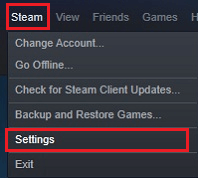
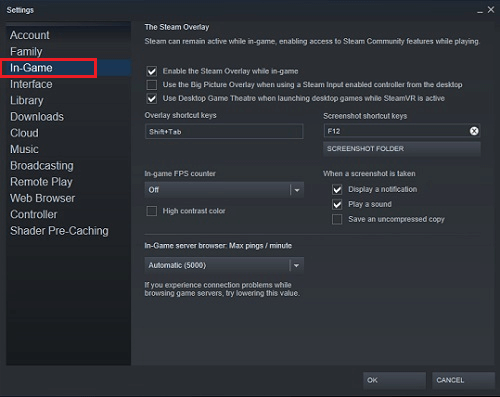
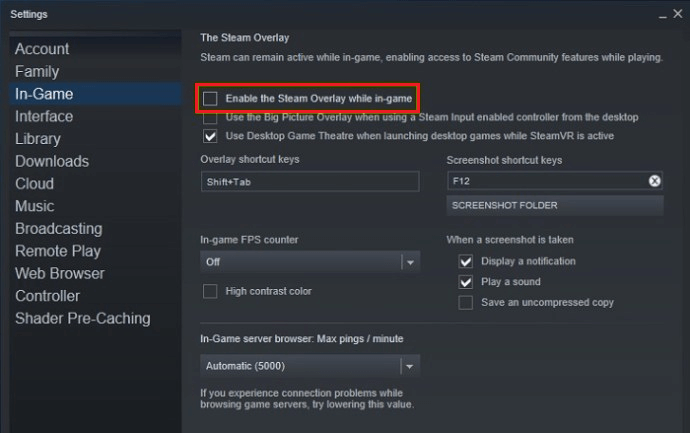
7B. Discord-Overlay deaktivieren
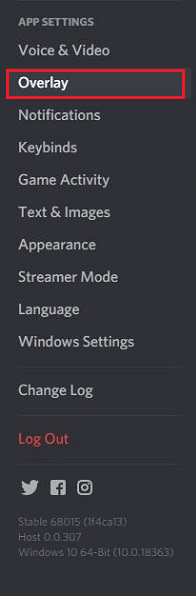
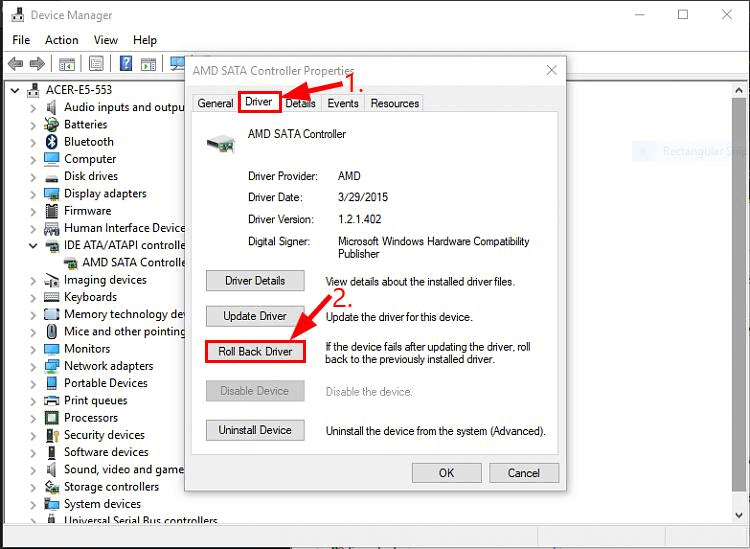
7C. Deaktivieren Sie die Xbox Game Bar
Wenn Sie die Option „Game Bar“ nicht finden können, suchen Sie sie einfach im Windows-Einstellungsmenü.
7D. Deaktivieren Sie das Nvidia GeForce Experience Overlay
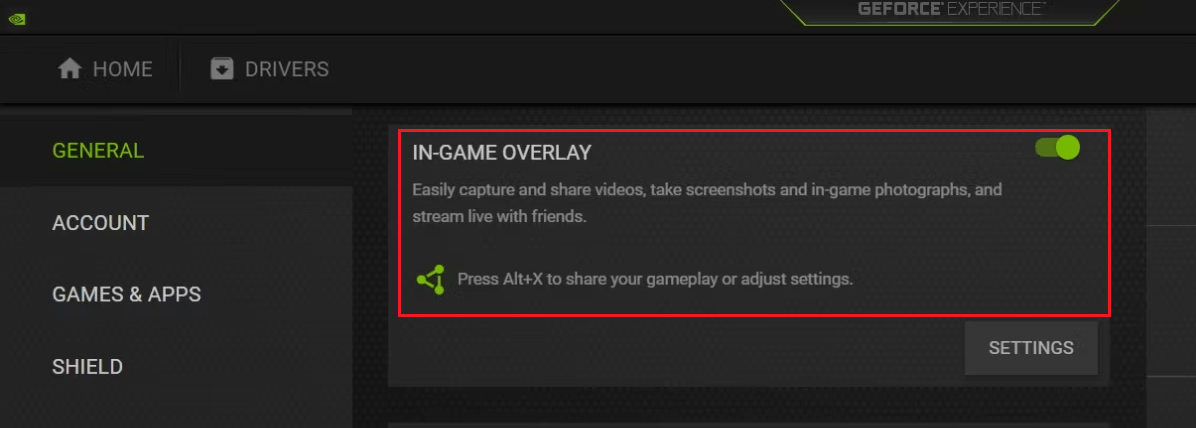
Der beste Weg, die Leistung Ihres Spiels auf einem Windows-PC zu optimieren
Dies steigert das Spiel durch die Optimierung der Systemressourcen und bietet ein besseres Gameplay. Darüber hinaus werden häufige Spielprobleme wie Verzögerungen und Probleme mit niedrigen FPS behoben.
Abschluss:
Das Problem mit dem Forza Horizon 5-Server ist ein häufiges Problem und in diesem Artikel habe ich verschiedene Korrekturen behandelt, um die Fehler und Probleme im Zusammenhang mit dem Server zu beheben.
Wenn Sie der Meinung sind, dass ich etwas verpasst habe, zögern Sie nicht, es auf unserer Seite zu teilen. Folgen Sie uns außerdem in den sozialen Medien, um weitere ansprechende Anleitungen und hilfreiche Tipps zu erhalten, um einen Computer frei von Fehlern und Problemen zu halten.
Viel Glück!
Erfahren Sie, wie Sie auf einem Foto auf Ihrem iPhone zeichnen können. Unsere Schritt-für-Schritt-Anleitung zeigt Ihnen die besten Methoden.
TweetDeck ist eine App, mit der Sie Ihren Twitter-Feed und Ihre Interaktionen verwalten können. Hier zeigen wir Ihnen die Grundlagen für den Einstieg in TweetDeck.
Möchten Sie das Problem mit der fehlgeschlagenen Discord-Installation unter Windows 10 beheben? Wenden Sie dann die angegebenen Lösungen an, um das Problem „Discord kann nicht installiert werden“ zu beheben …
Entdecken Sie die besten Tricks, um zu beheben, dass XCOM2-Mods nicht funktionieren. Lesen Sie mehr über andere verwandte Probleme von XCOM2-Wotc-Mods.
Um den Chrome-Fehler „chrome-error://chromewebdata/“ zu beheben, nutzen Sie erprobte Korrekturen wie das Löschen des Browsercaches, das Deaktivieren von Erweiterungen und mehr.
Einer der Vorteile von Spotify ist die Möglichkeit, benutzerdefinierte Wiedergabelisten zu erstellen und das Bild der Wiedergabeliste anzupassen. Hier ist, wie Sie das tun können.
Wenn RCS bei Samsung Messages nicht funktioniert, stellen Sie sicher, dass Sie lokale Daten von Carrier-Diensten löschen, deinstallieren Sie die Updates oder versuchen Sie es mit Google Messages.
Beheben Sie den OpenGL-Fehler 1282 (Ungültiger Vorgang) in Minecraft mit detaillierten Korrekturen, die im Artikel beschrieben sind.
Wenn Sie sehen, dass der Google Assistant auf diesem Gerät nicht verfügbar ist, empfehlen wir Ihnen, die Anforderungen zu überprüfen oder die Einstellungen zu optimieren.
Wenn Sie DuckDuckGo loswerden möchten, ändern Sie die Standardsuchmaschine, deinstallieren Sie die App oder entfernen Sie die Browsererweiterung.

![BEHOBEN: Discord-Installation in Windows 10 fehlgeschlagen [7 einfache Lösungen] BEHOBEN: Discord-Installation in Windows 10 fehlgeschlagen [7 einfache Lösungen]](https://luckytemplates.com/resources1/images2/image-2159-0408150949081.png)
![Fix XCOM2-Mods funktionieren nicht [10 BEWÄHRTE & GETESTETE LÖSUNGEN] Fix XCOM2-Mods funktionieren nicht [10 BEWÄHRTE & GETESTETE LÖSUNGEN]](https://luckytemplates.com/resources1/images2/image-4393-0408151101648.png)





